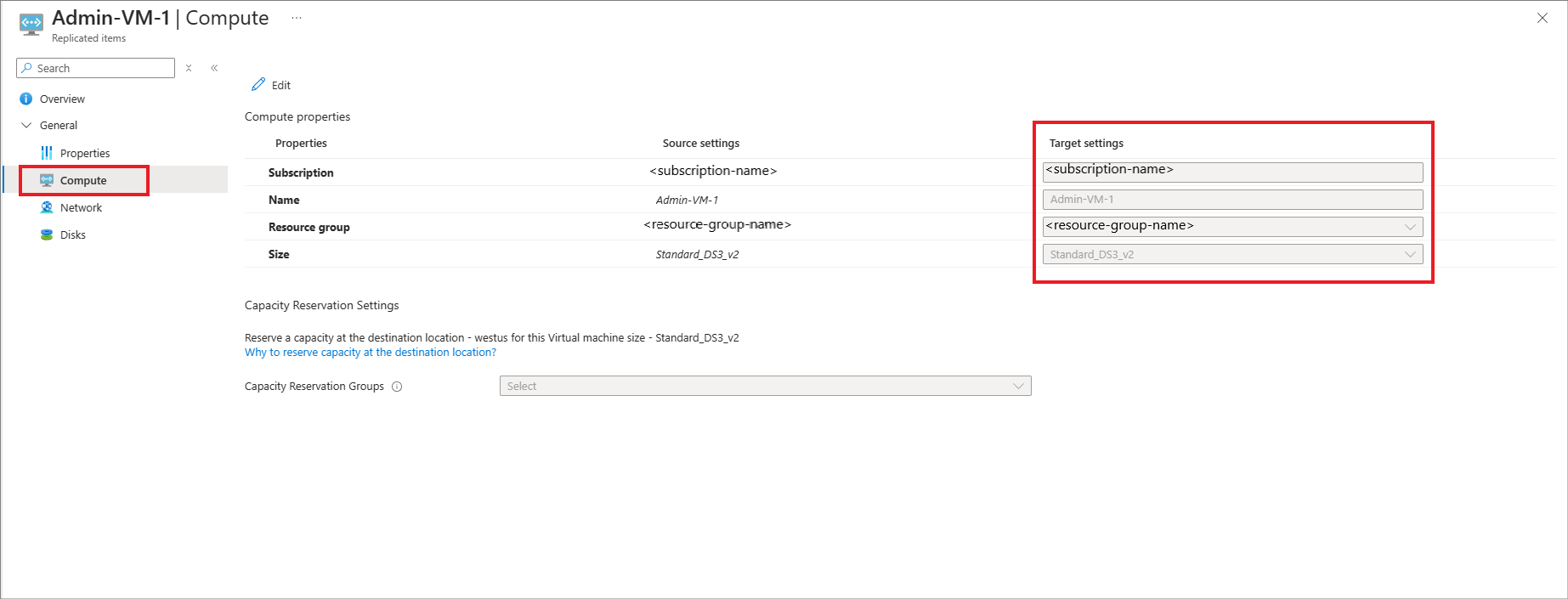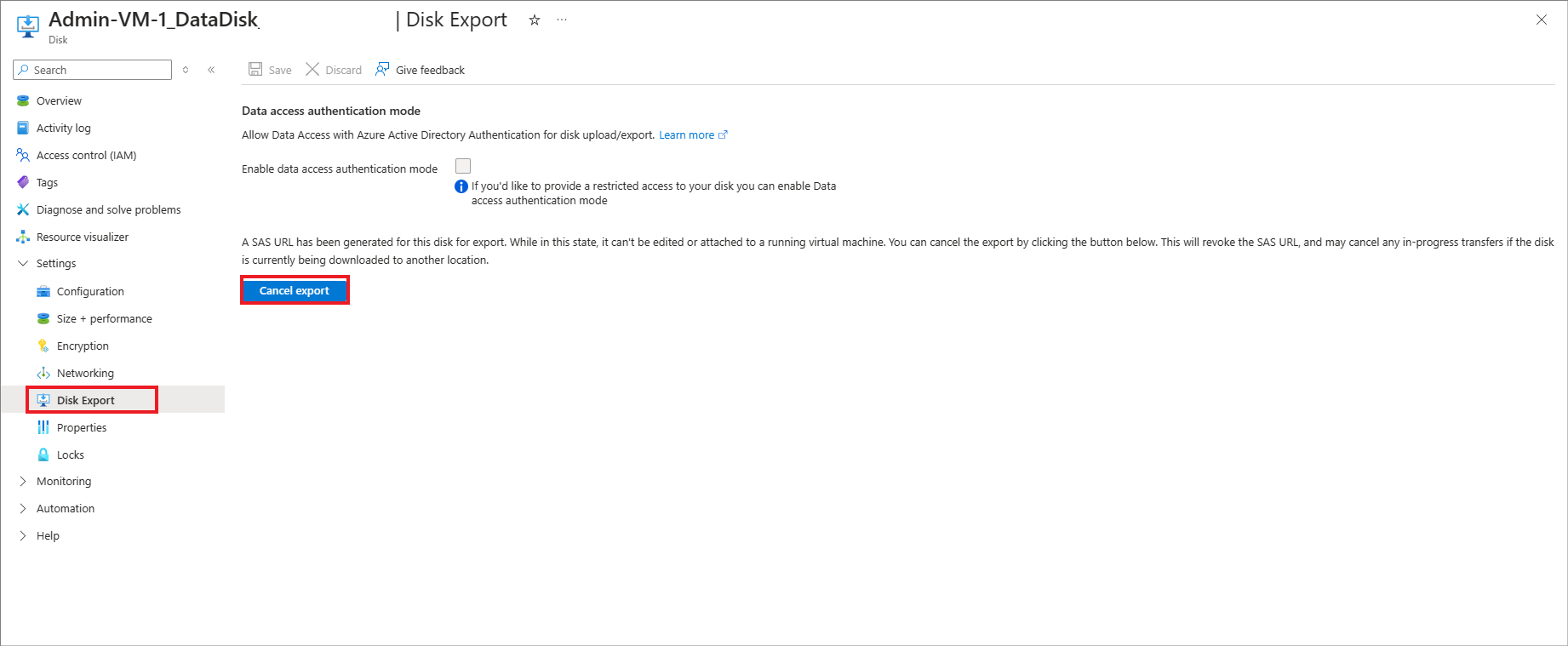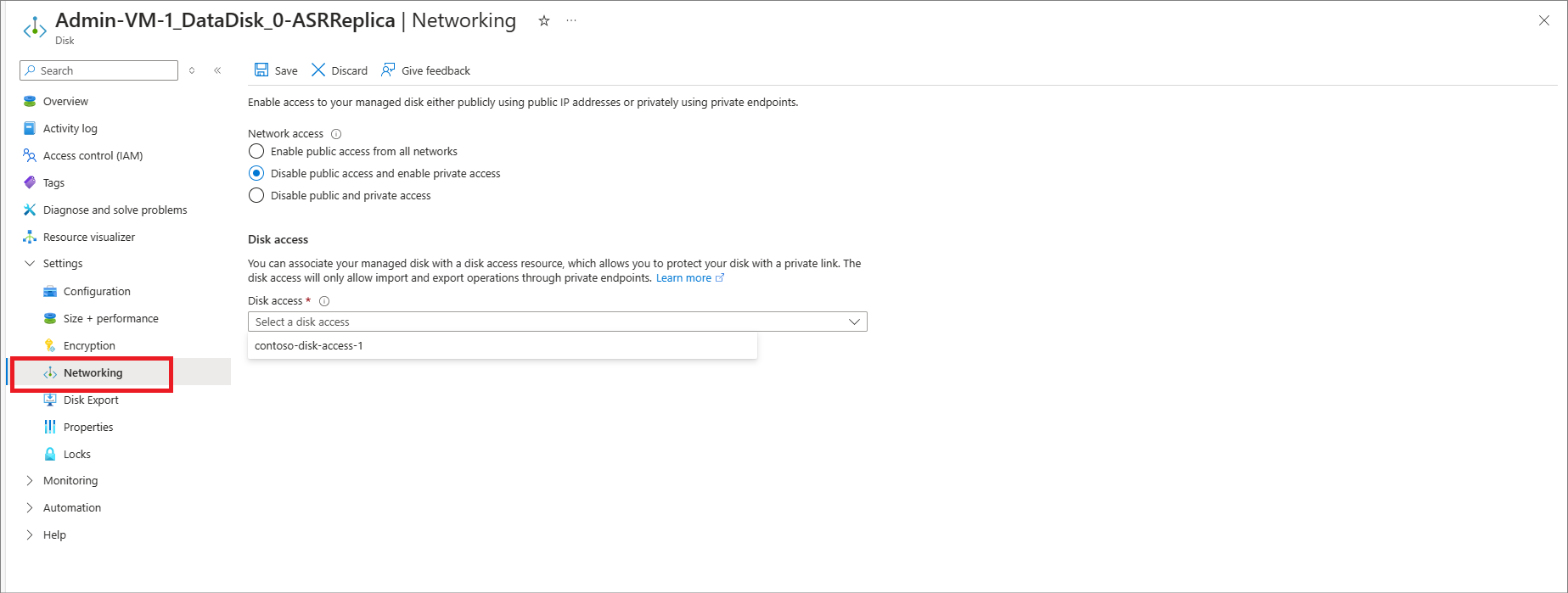이 문서에서는 Azure Site Recovery 서비스를 사용하여 다른 Azure 지역으로 Azure 가상 머신 재해 복구를 수행할 때 발생하는 일반적인 질문에 답변합니다.
일반
Site Recovery 비용은 어떻게 책정하는가요?
Azure 가상 머신 재해 복구에 대한 비용에 대해 알아봅니다.
무료 계층은 어떻게 작동하나요?
Site Recovery로 보호되는 모든 인스턴스는 처음 31일 동안 무료로 보호됩니다. 이 기간이 지나면 각 인스턴스에 대한 보호에는 가격 책정 세부 정보에 요약된 요율로 요금이 부과됩니다. Azure 가격 계산기를 사용하여 비용을 예측할 수 있습니다.
처음 31일 동안 다른 Azure 요금이 발생하나요?
예. 보호된 인스턴스를 처음으로 사용하는 31일 동안 Azure Site Recovery는 무료이지만, Azure Storage, Storage 트랜잭션 및 데이터 전송 요금이 부과될 수 있습니다. 복구된 VM도 Azure Compute 요금이 발생할 수 있습니다.
Azure 가상 머신 재해 복구를 시작하려면 어떻게 해야 하나요?
- Azure 가상 머신 재해 복구 아키텍처를 이해합니다.
- 지원 요구 사항을 검토합니다.
- Azure 가상 머신에 대한 재해 복구를 설정합니다.
- 테스트 장애 조치(failover)를 사용하여 재해 복구 훈련을 실행합니다.
- 보조 Azure 지역에 대한 전체 장애 조치를 실행합니다.
- 보조 지역에서 주 지역으로 장애 복구(failback)합니다.
대상 지역에서 용량을 확인하려면 어떻게 해야 하나요?
Site Recovery 팀과 Azure 용량 관리 팀이 충분한 인프라 용량을 계획합니다. 장애 조치를 시작할 때 팀은 Site Recovery로 보호되는 가상 머신 인스턴스가 대상 지역에 배포되도록 하는 데도 도움을 줍니다.
복제
디스크 암호화를 사용하여 가상 머신을 복제할 수 있나요?
예. Site Recovery는 ADE(Azure Disk Encryption)를 사용하도록 설정한 가상 머신의 재해 복구를 지원합니다. 복제를 사용하도록 설정하면 Azure는 필요한 모든 디스크 암호화 키와 암호를 원본 지역에서 사용자 컨텍스트의 대상 지역으로 복사합니다. 필요한 권한이 없는 경우 보안 관리자는 스크립트를 사용하여 키와 비밀을 복사할 수 있습니다.
- Site Recovery는 Windows를 실행하는 Azure 가상 머신에 대한 ADE를 지원합니다.
- Site Recovery는 다음을 지원합니다.
- Microsoft Entra ID가 필요한 스키마가 있는 ADE 버전 0.1.
- ADE 버전 1.1, Microsoft Entra ID가 필요하지 않습니다. 버전 1.1의 경우 Microsoft Azure 가상 머신에 관리 디스크가 있어야 합니다.
- 확장 스키마에 대해 자세히 알아보세요.
암호화된 가상 머신에 대해 복제를 사용하도록 설정하는 방법을 자세히 알아보세요.
다른 암호화 기능에 대한 지원에 대한 내용은 지원 매트릭스를 참조하세요.
다른 리소스 그룹에서 Automation 계정을 선택할 수 있나요?
Site Recovery가 복제된 Azure 가상 머신에서 실행되는 Mobility Service 확장에 대한 업데이트를 관리할 수 있도록 허용하면 Azure Automation 계정을 통해 전역 Runbook(Azure 서비스에서 사용)을 배포합니다. Site Recovery가 만드는 Automation 계정을 사용하거나 기존 Automation 계정을 사용하도록 선택할 수 있습니다.
현재 Portal에서는 자격 증명 모음과 동일한 리소스 그룹에 있는 Automation 계정만 선택할 수 있습니다. PowerShell을 사용하여 다른 리소스 그룹에서 Automation 계정을 선택할 수 있습니다. 자동 업데이트를 사용하도록 설정하는 방법에 대해 자세히 알아보세요.
자격 증명 모음 리소스 그룹에 없는 고객 Automation 계정을 사용하는 경우 기본 Runbook을 삭제할 수 있나요?
예, 필요하지 않은 경우 삭제할 수 있습니다.
재해 복구를 위해 Azure Site Recovery로 보호되는 서버에서 커널 펌웨어를 업그레이드하면 영향이 있나요?
아니요. 서버는 이미 Azure Site Recovery를 통해 보호되고 있으므로 진행 중인 복제에는 아무런 영향을 미치지 않습니다.
가상 머신을 다른 구독에 복제할 수 있나요?
예, 동일한 Microsoft Entra 테넌트 내의 모든 구독에 Azure 가상 머신을 복제할 수 있습니다. 가상 머신에 재해 복구를 사용하도록 설정하면 기본적으로 표시된 대상 구독은 원본 가상 머신의 구독입니다. 대상 구독을 수정할 수 있으며 다른 설정(예: 리소스 그룹 및 가상 네트워크)은 선택한 구독에서 자동으로 채워집니다.
가용성 영역의 가상 머신을 다른 지역에 복제할 수 있나요?
예, 가용성 영역에 있는 가상 머신을 다른 Azure 지역에 복제할 수 있습니다.
영역이 아닌 가상 머신을 동일한 지역 내의 영역에 복제할 수 있나요?
지원되지 않습니다.
영역이 지정된 가상 머신을 동일한 지역의 다른 영역에 복제할 수 있나요?
이에 대한 지원은 일부 지역으로 제한됩니다. 자세히 알아보기.
Azure Site Recovery를 사용하여 한 영역에서 비존으로 복제할 수 있나요?
예, 지원됩니다.
복제에서 디스크를 제외할 수 있나요?
예, PowerShell을 사용하여 복제를 설정할 때 디스크를 제외할 수 있습니다. 디스크 제외에 대해 자세히 알아보세요.
복제된 가상 머신에 추가된 새 디스크를 복제할 수 있나요?
Managed Disks가 있는 복제된 가상 머신의 경우 새 디스크를 추가하고 해당 디스크에 대해 복제를 사용하도록 설정할 수 있습니다. 새 디스크를 추가하면 복제된 가상 시스템에 가상 시스템에 있는 하나 이상의 디스크를 보호할 수 있다는 주의 메시지가 표시됩니다.
- 추가된 디스크에 대한 보호를 사용하도록 설정하면 초기 복제 후에 경고가 사라집니다.
- 디스크에 대해 복제를 사용하도록 설정하지 않으려면 경고를 해제할 수 있습니다.
- 추가된 디스크가 있는 가상 머신을 장애 조치하는 경우 복제 지점은 복구에 사용할 수 있는 디스크를 표시합니다. 예를 들어 하나의 디스크가 있는 가상 머신에 두 번째 디스크를 추가하는 경우 추가하기 전에 만든 복제 지점은 2개 디스크 중 1개로 표시됩니다.
- OS 디스크 교환을 수행하는 경우 Site Recovery에서 OS 디스크 교환을 지원하지 않으므로 복제를 사용하지 않도록 설정하고 사용하도록 설정해야 합니다.
Site Recovery는 복제된 가상 머신에서 디스크의 핫 제거 를 지원하지 않습니다. 가상 머신 디스크를 제거하는 경우 가상 머신에 대한 복제를 사용하지 않도록 설정한 다음 다시 사용하도록 설정해야 합니다.
Azure에 얼마나 자주 복제할 수 있나요?
Azure 가상 머신을 다른 Azure 지역에 복제하는 경우에는 복제가 연속적입니다. 복제 프로세스에 대해 자세히 알아봅니다.
지역 내에서 영역이 지정되지 않은 가상 머신을 복제할 수 있나요?
Site Recovery를 사용하여 지역 내에서 영역이 지정되지 않은 가상 머신을 복제할 수 없습니다. 그러나 영역화된 머신을 동일한 지역의 다른 영역에 복제할 수 있습니다.
가상 머신 인스턴스를 Azure 지역에 복제할 수 있나요?
두 지역 간에 가상 머신을 복제하고 복구할 수 있습니다.
Site Recovery에 인터넷 연결이 필요한가요?
아니요, 하지만 가상 머신은 Site Recovery URL 및 IP 범위에 액세스해야 합니다. 자세히 알아보기.
리소스 그룹 전체에 계층화된 애플리케이션을 복제할 수 있나요?
예, 앱을 복제하고 재해 복구 구성을 별도의 리소스 그룹에 유지할 수 있습니다.
예를 들어 앱의 다른 리소스 그룹에 3개의 계층(애플리케이션/데이터베이스/웹)이 있는 경우 모든 계층을 보호하기 위해 복제를 세 번 사용하도록 설정해야 합니다. Site Recovery는 이러한 세 계층을 세 개의 다른 리소스 그룹에 복제합니다.
리소스 그룹에서 스토리지 계정을 이동할 수 있나요?
아니요, 지원되지 않습니다. 실수로 스토리지 계정을 다른 리소스 그룹으로 이동하고 원래 리소스 그룹을 삭제하는 경우 이전 리소스 그룹과 같은 이름으로 새 리소스 그룹을 만든 다음, 스토리지 계정을 이 리소스 그룹으로 이동할 수 있습니다.
영역 복제를 사용하도록 설정하는 동안 대상 구성에 대한 특정 영역을 보려면 어떻게 해야 하나요?
Azure Portal에는 논리 영역이 표시됩니다. 데이터 센터에서 실제 물리적 영역은 이러한 논리 영역에 매핑되고 매핑은 구독에 따라 다릅니다. 예를 들어 구독 A의 영역 1은 물리적 영역 1에 매핑될 수 있지만 구독 B의 영역 1은 물리적 영역 2에 매핑될 수 있습니다. 따라서 동일한 지역에 서로 다른 구독에 대해 서로 다른 매핑된 영역이 표시됩니다. Site Recovery에서 원본 및 대상 영역에는 서로 다른 물리적 영역이 있어야 합니다.
원본 및 대상 영역이 동일한 경우 영역 복제를 사용하도록 설정하는 동안 대상 구성에 대한 영역을 볼 수 없습니다.
기존 복구 서비스 볼트를 사용하지 않고 자동화된 복구 서비스 볼트에 다른 이름을 선택할 수 있나요?
새 VM을 복제하고 새 Automation 계정 이름을 지정하면, 볼트가 볼트 수준에서 이 새 Automation 계정을 사용하도록 업데이트됩니다. 업데이트된 이름은 Recovery Services 자격 증명 모음>Site Recovery 인프라>확장 업데이트 설정 아래의 자격 증명 모음에 나타납니다.
Azure Site Recovery는 이 새 Automation 계정을 사용하여 복제된 모든 VM에서 사이트 복구 확장을 관리합니다.
프리미엄 SSD v2 디스크(미리 보기)
프리미엄 SSD v2 디스크로 VM을 보호할 때 지원되는 디스크 섹터 크기는 무엇인가요?
Azure Site Recovery는 공개 미리 보기에서 512 및 4096 섹터 크기 디스크를 모두 지원합니다.
Azure Site Recovery는 라이브 크기 조정을 위해 프리미엄 SSD v2 디스크 기능을 지원하나요?
Azure Site Recovery는 라이브 다시 동기화를 지원합니다. 크기 조정이 완료되면 Azure Site Recovery에서 복제본 디스크의 다시 동기화를 수행하고 이전 복구 지점이 삭제됩니다. 다시 동기화가 완료되고 새 복구 지점이 생성을 시작하면 새 복구 지점을 사용하여 장애 조치(failover)할 수 있습니다.
프리미엄 SSD v1과 SSD v2 디스크 간에 Azure Site Recovery의 성능이 변경되어 있나요?
Azure Site Recovery의 RPO 및 RTO SLA는 두 디스크 유형에 대해 동일하게 유지됩니다. 그러나 프리미엄 SSD v2 디스크는 보호 사용 프로세스를 완료하는 데 더 많은 시간이 걸립니다. 또한 Azure Site Recovery는 프리미엄 SSD v1 디스크를 복제본 디스크로 사용하므로 장애 조치(failover) 중에 복제본 디스크를 사용하여 대상에서 만든 새 프리미엄 SSD v2 디스크는 데이터 하이드레이션에 약간의 시간이 필요합니다. 그러나 이는 환경 가용성에 영향을 주지 않습니다.
Azure Site Recovery를 사용하여 프리미엄 SSD v2로 VM을 보호할 때 사용되는 스냅샷은 무엇인가요?
프리미엄 SSD v2 디스크는 원본의 표준 페이지 Blob 스냅샷과 대상의 프리미엄 스냅샷을 사용합니다. 표시되는 스냅샷이 삭제되면 Azure Site Recovery를 다시 동기화해야 합니다.
Azure Site Recovery는 Standard Cache Storage 계정으로 프리미엄 SSD v2에 대해 작동합니까?
프리미엄 SSD v2용 Azure Site Recovery는 기본적으로 Premium Cache Storage 계정을 사용하며, 이는 높은 데이터 변경률로 이어집니다. PowerShell에서 Azure Site Recovery를 사용하도록 설정하는 동안 사용된 캐시 스토리지 계정이 프리미엄인지 확인합니다.
Azure에서 Azure로의 공유 디스크
Azure Site Recovery는 공유 디스크가 있는 Linux VM을 지원하나요?
아니요, Azure Site Recovery는 공유 디스크가 있는 Linux VM을 지원하지 않습니다. WSFC 기반 공유 디스크가 있는 VM만 지원됩니다.
공유 디스크를 사용하는 Azure Site Recovery에 대해 PowerShell이 지원되나요?
예, 지원됩니다.
공유 디스크에 연결된 일부 VM에 대해서만 복제를 사용하도록 설정할 수 있나요?
아니요, 공유 디스크에 연결된 모든 VM을 선택한 경우에만 복제 사용을 성공적으로 사용하도록 설정할 수 있습니다.
공유 디스크를 제외하고 클러스터의 일부 VM에 대해서만 복제를 사용하도록 설정할 수 있나요?
예, 처음으로 복제 사용하도록 설정에서 모든 VM을 선택하지 않으면 공유 디스크에 연결된 선택되지 않은 VM을 언급하는 경고가 나타납니다. 계속 진행하려면 복제 설정 탭에서 스토리지 옵션을 '아니요'로 선택하여 공유 디스크 복제 선택을 취소합니다.
클러스터에 대한 복제 사용 설정 작업이 실패하는 경우 클러스터를 다시 선택하지 않고 문제를 해결한 후 다시 시작할 수 있나요?
예, 다른 A2A 시나리오와 마찬가지로 클러스터를 다시 선택하지 않고 작업을 다시 시작할 수 있습니다. 그러나 복제 사용 설정 프로세스가 각 노드에 대해 실행되므로 Site Recovery 작업 인터페이스를 통해 모든 노드에 대해 실패한 작업을 다시 시작해야 합니다.
보호된 클러스터에 새 공유 디스크를 추가할 수 있나요?
아니요, 새 공유 디스크를 추가해야 하는 경우 이미 보호된 클러스터에 대한 복제를 사용하지 않도록 설정합니다. 수정된 인프라에 대해 새 클러스터 이름을 사용하여 새 클러스터 보호를 사용하도록 설정합니다.
충돌 일관성과 애플리케이션 일관성 복구 지점이 모두 지원되는지 여부
아니요, 공유 디스크용 Azure Site Recovery는 크래시 일치 복구 지점만 지원합니다.
복구 계획을 사용하여 공유 디스크가 있는 Azure Site Recovery 지원 VM을 장애 조치(failover)할 수 있나요?
아니요, Azure Site Recovery의 공유 디스크에는 복구 계획이 지원되지 않습니다.
복제 정책
복제 정책은 무엇인가요?
복제 정책은 복구 지점의 보존 기록 및 앱 일치 스냅샷 빈도를 정의합니다. Site Recovery는 다음과 같이 기본 복제 정책을 만듭니다.
- 1일 동안 복구 지점을 유지합니다.
- 앱 일치 스냅샷은 사용하지 않도록 설정되어 있으며 기본적으로 생성되지 않습니다.
복제 설정에 대해 자세히 알아보세요.
크래시 일치 복구 지점이란 무엇인가요?
크래시 일치 복구 지점에는 마치 스냅샷 중에 서버에서 전원 코드가 빠진 경우의 디스크 데이터가 있습니다. 스냅샷을 만들 때 메모리에 있던 내용이 포함되지 않습니다.
오늘날 대부분의 앱은 크래시 일치 스냅샷에서도 제대로 복구할 수 있습니다. 크래시 일치 복구 지점은 데이터베이스가 없는 운영 체제와 파일 서버, DHCP 서버, 인쇄 서버 등의 앱에 적합합니다.
Site Recovery는 5분마다 크래시 일치 복구 지점을 자동으로 만듭니다.
애플리케이션 일치 복구 지점이란 무엇인가요?
앱 일치 복구 지점은 앱 일치 스냅샷에서 생성됩니다. 이 복구 지점은 크래시 일치 스냅샷과 동일한 데이터를 캡처하고 메모리에 있는 데이터와 처리 중인 모든 트랜잭션을 추가로 캡처합니다.
추가 콘텐츠로 인해, 앱 일치 스냅샷은 가장 복잡하며 가장 오랜 시간이 걸립니다. 앱 일치 복구 지점은 데이터베이스 운영 체제와 SQL 서버 등의 앱에 권장됩니다. Windows의 경우 앱 일치 스냅샷은 VSS(볼륨 섀도 복사본 서비스)를 사용합니다.
앱 일치 복구 지점이 성능에 영향을 주나요?
앱 일치 복구 지점은 메모리 및 프로세스의 모든 데이터를 캡처하기 때문에 자주 캡처하는 경우 워크로드가 이미 사용 중이라면 성능에 영향을 줄 수 있습니다. 데이터베이스 이외의 워크로드의 경우 너무 자주 캡처하지 않는 것이 좋습니다. 데이터베이스 워크로드의 경우에도 1시간으로 충분합니다.
앱 일치 복구 지점이 생성되는 최소 빈도는 얼마나 되나요?
Site Recovery는 최소 1시간의 빈도로 앱 일치 복구 지점을 생성할 수 있습니다.
Linux 가상 머신에 대한 앱 일치 복제를 사용하도록 설정할 수 있나요?
예. Linux용 모바일 에이전트는 앱 일치를 위한 사용자 지정 스크립트를 지원합니다. 사전 및 사후 옵션을 포함하는 사용자 지정 스크립트는 에이전트에서 사용됩니다. 자세한 정보
복구 지점은 어떻게 생성 및 저장되나요?
Site Recovery에서 복구 지점을 생성하는 방식을 이해하기 위해 예제를 살펴보겠습니다.
- 복제 정책은 1일 동안의 복구 지점을 유지하고 1시간마다 앱 일치 스냅샷을 사용합니다.
- Site Recovery는 5분마다 크래시 일치 복구 지점을 만듭니다. 사용자가 이 빈도를 변경할 수는 없습니다.
- Site Recovery는 2시간 후에 복구 지점을 정리하여 시간당 하나의 지점을 저장합니다.
따라서 최근 2시간 동안 그래픽에 표시된 것처럼 크래시 일치 지점 24개와 앱 일치 지점 2개에서 선택할 수 있습니다.
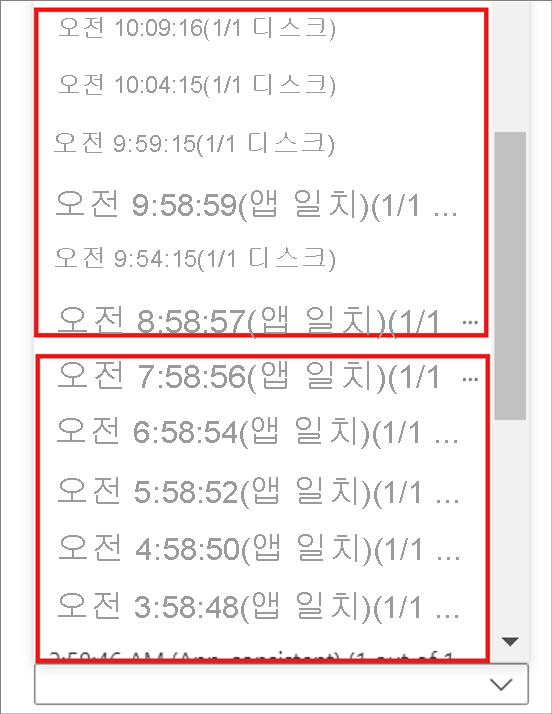
복구할 수 있는 가장 오랜 복구 지점은 어떻게 되나요?
사용할 수 있는 가장 오래된 복구 지점은 관리 디스크에서 15일, 비관리 디스크에서 3일입니다.
복구 지점 정리는 어떻게 발생하나요?
5분마다 크래시 일치 복구 지점이 생성됩니다. 앱 일치 스냅샷은 입력한 입력 빈도에 따라 생성됩니다. 2시간을 넘기면 입력한 보존 기간에 따라 복구 지점 정리가 진행될 수 있습니다. 시나리오는 다음과 같습니다.
| 보존 기간 입력 | 정리 메커니즘 |
|---|---|
| 0일 | 복구 지점이 저장되지 않습니다. 최신 지점만 장애 조치(failover)할 수 있습니다. |
| 하루 | 지난 2시간 이전에 대해 시간당 하나의 복구 지점이 저장됩니다. |
| 2~7일 | 지난 2시간 이전에 대해 두 시간당 하나의 복구 지점이 저장됩니다. |
| 8~15일 | 7일 동안은 지난 2시간 이전에 대해 두 시간당 하나의 복구 지점이 저장됩니다. 그 이후에는 4시간당 하나의 복구 지점이 저장됩니다. 앱 일치 스냅샷 빈도보다 낮게 입력했던 경우에도 위의 표에서 언급한 기간에 따라 앱 일치 스냅샷이 정리됩니다. |
Site Recovery가 1일 넘게 복구 지점을 생성할 수 없으면 어떻게 되나요?
복제 정책이 1일이고 Site Recovery가 1일 넘게 복구 지점을 생성할 수 없는 경우 이전 복구 지점은 그대로 유지됩니다. Site Recovery는 새 지점을 생성하는 경우 가장 오래된 지점만 대체합니다. 새 복구 지점이 있을 때까지 보존 기간에 도달한 후에도 이전 지점은 모두 유지됩니다.
복제를 사용하도록 설정한 후 복제 정책을 변경할 수 있나요?
예. 자격 증명 모음 >Site Recovery 인프라>복제 정책에서 정책을 선택하고 편집합니다. 변경 내용은 기존 정책에도 적용됩니다.
모든 복구 지점이 전체 가상 머신 복사본인가요?
생성되는 첫 번째 복구 지점에 전체 복사본이 있습니다. 연속 복구 지점에는 델타 변경 내용이 있습니다.
복구 지점 보존이 증가하면 스토리지 비용도 증가하나요?
예. 예를 들어 보존 기간을 1일에서 3일로 늘리면 Site Recovery에서 추가로 2일 간 복구 지점을 저장합니다. 추가된 시간은 스토리지 변경을 초래합니다. 이전에는 1일 동안 1시간마다 복구 지점을 저장했습니다. 이제 3일 동안 2시간당 복구 지점을 저장합니다. 복구 지점 정리를 참조하세요. 따라서 12개 복구 지점이 추가로 저장됩니다. 예를 들어, 단일 복구 지점의 델타 변경 내용이 10GB이며 매월 $0.16의 GB당 요금이 부과되는 경우 추가 요금은 월 $1.60 × 12가 됩니다.
다중 VM 일관성
다중 VM 일관성이란 무엇인가요?
다중 VM 일관성은 복구 지점이 복제된 가상 머신에서 일관되도록 합니다.
- 다중 VM 일관성을 사용하도록 설정하면 Site Recovery는 해당 옵션을 사용하도록 설정한 상태로 모든 머신의 복제 그룹을 만듭니다.
- 복제 그룹의 머신을 장애 조치하는 경우 공유 크래시 일치 및 앱 일치 복구 지점이 생성됩니다.
다중 VM 일관성을 사용하도록 설정하는 방법을 알아봅니다.
복제 그룹에서 단일 가상 머신을 장애 조치(failover)할 수 있나요?
아니요. 다중 가상 머신 일관성을 사용하도록 설정하면 앱이 복제 그룹의 모든 가상 머신에 대해 종속성을 가지며 단일 가상 머신 장애 조치가 허용되지 않는 것으로 유추됩니다.
그룹에 함께 복제할 수 있는 가상 머신 수는 몇 대인가요?
복제 그룹에서 16개의 가상 머신을 함께 복제할 수 있습니다.
다중 VM 일관성을 언제 사용하도록 설정해야 하나요?
CPU를 많이 사용하기 때문에 다중 VM 일관성을 사용하도록 설정하면 워크로드 성능에 영향을 줄 수 있습니다. 가상 머신이 동일한 워크로드를 실행 중이며 다중 머신에서 일관성이 필요한 경우에만 사용하도록 설정해야 합니다. 예를 들어, 한 애플리케이션에서 두 개의 SQL Server 인스턴스와 두 개의 웹 서버를 사용하는 경우 SQL Server 인스턴스에 대해서만 다중 VM 일관성을 사용하도록 설정합니다.
복제 가상 머신을 복제 그룹에 추가할 수 있나요?
보호된 VM을 기존 복제 그룹에 추가할 수 없습니다.
다중 VM 일관성을 위한 복구 계획을 작성하려면 어떤 조건을 충족해야 하나요?
다중 VM 일관성 가상 머신에 대한 복구 계획을 만드는 것은 다음 조건이 충족되는 경우에만 작동합니다.
- 가상 머신은 동일한 구독 및 지역에 있어야 합니다.
- 가상 머신은 호스트 이름을 사용하여 네트워크를 통해 통신해야 합니다.
장애 조치(Failover)
대상 지역에서 용량을 확인하려면 어떻게 해야 하나요?
Site Recovery 팀과 Azure 용량 관리 팀은 최선을 다해 충분한 인프라 용량을 계획합니다. 장애 조치(failover)를 시작할 때 팀은 Site Recovery로 보호되는 가상 머신 인스턴스를 대상 지역에 배포할 수 있도록 지원합니다.
장애 조치(failover)는 자동입니까?
장애 조치는 자동이 아닙니다. 포털에서 클릭 한 번으로 장애 조치(failover)를 시작하거나 PowerShell을 사용하여 장애 조치(failover)를 트리거할 수 있습니다.
장애 조치(failover) 후 공용 IP 주소를 유지할 수 있나요?
장애 조치 후에는 프로덕션 앱의 공용 IP 주소를 유지할 수 없습니다.
장애 조치 프로세스의 일부로 워크로드를 가져오는 경우 Azure 공용 IP 주소 리소스를 할당해야 합니다. 리소스는 대상 지역에서 사용할 수 있어야 합니다. Azure 공용 IP 주소 리소스를 수동으로 할당하거나 복구 계획을 사용하여 자동화할 수 있습니다. 장애 조치 후 공용 IP 주소 설정 방법을 알아보세요.
장애 조치 후 개인 IP 주소를 유지할 수 있나요?
예. 기본적으로 Azure 가상 머신에 재해 복구를 사용하도록 설정하면 Site Recovery는 원본 리소스 설정에 따라 대상 리소스를 만듭니다. 고정 IP 주소를 사용하여 구성된 Azure Virtual Machines의 경우 Site Recovery는 대상 가상 머신에 동일한 IP 주소(사용 중이 아닌 경우)를 프로비저닝하려고 시도합니다. 장애 조치 후 IP 주소 유지에 대해 자세히 알아봅니다.
장애 조치(failover) 후 가상 머신에 새 IP 주소가 할당되는 이유는 무엇인가요?
Site Recovery는 장애 조치(failover) 시 IP 주소를 제공하려고 시도합니다. 다른 가상 머신에서 해당 IP 주소를 사용하는 경우 Site Recovery는 대상으로 사용 가능한 다음 IP 주소를 설정합니다.
가상 네트워크에 대한 네트워크 매핑 및 IP 주소 지정 설정에 대해 자세히 알아보세요.
최신 복구 지점이란 무엇인가요?
최신(최저 RPO) 복구 지점 옵션은 가장 낮은 RPO(복구 지점 목표)를 제공합니다. Site Recovery 서비스로 보낸 모든 데이터를 먼저 처리하여 각 가상 머신에 대한 복구 지점을 만든 후에 해당 복구 지점으로 장애 조치(failover)합니다. 처음에는 대상 위치의 Site Recovery 서비스에 전송된 모든 데이터를 처리 및 적용하고 처리된 데이터를 사용하여 복구 지점을 만들려고 시도합니다. 그러나 장애 조치(failover)가 트리거될 때 Site Recovery 서비스에 업로드된 데이터가 처리되기를 기다리지 않는 경우 Azure Site Recovery는 처리를 수행하지 않으므로 새 복구 지점을 만들지 않습니다. 이 시나리오에서는 이전에 처리된 복구 지점만 사용하여 장애 조치(failover)합니다.
최신 복구 지점이 장애 조치 RTO에 영향을 미치나요?
예. Site Recovery는 장애 조치 전에 모든 보류 중인 데이터를 처리하므로, 이 옵션은 다른 옵션보다 RTO(복구 시간 목표)가 더 높습니다.
가장 최근에 처리됨 복구 옵션이란 무엇인가요?
가장 최근에 처리됨 옵션은 다음을 수행합니다.
- Site Recovery에서 처리된 최신 복구 지점으로 모든 가상 머신을 장애 조치합니다. 이 옵션은 처리되지 않은 데이터를 처리하는 데 시간이 투입되지 않으므로 낮은 RTO를 제공합니다.
주 지역에서 예기치 않은 중단이 발생하면 어떻게 되나요?
장애 조치를 시작할 수 있습니다. Site Recovery는 주 지역에서의 연결이 없어도 장애 조치를 수행할 수 있습니다.
가상 머신 장애 조치(failover)의 RTO는 어떻게 되나요?
Site Recovery의 RTO SLA는 1시간입니다. 대부분의 경우 Site Recovery는 몇 분 내에 가상 머신을 장애 조치합니다. RTO를 계산하려면 장애 조치 작업을 검토하여 가상 머신이 작동할 때까지 걸린 시간을 확인합니다.
확장이 대상 지역의 장애 조치(failover) VM에 복제됩니까?
확장은 대상 지역의 장애 조치(failover) VM에 복제되지 않으므로 장애 조치(failover) 후 수동으로 설치해야 합니다.
SQL VM 영역 복제의 경우: SQL VM의 경우 해당 IaaS SQL 확장이 설치되어 있지 않으면 표시되지 않습니다. 설치한 SqlIaasExtensionSQL virtual machine 후 자동으로 만들어집니다.
자세히 알아보기.
복구 계획
복구 플랜이란 무엇인가요?
Site Recovery의 복구 플랜은 가상 머신의 장애 조치 및 복구를 조정합니다. 복구 플랜을 통해 복구가 일관성 있게 정확하고, 반복 가능하며, 자동화되도록 유지할 수 있습니다. 메서드는 다음 작업을 수행합니다.
- 함께 장애 조치(failover)하는 가상 머신 그룹을 정의합니다.
- 애플리케이션이 정확하게 작동하도록 가상 머신 간의 종속성을 정의합니다.
- 가상 머신 장애 조치 이외의 태스크에 대한 사용자 지정 수동 작업 옵션을 통해 복구를 자동화합니다.
작업 순서는 어떻게 지정하나요?
복구 플랜에서 최대 7개의 가상 머신 그룹을 만들어 순서를 지정할 수 있습니다. 그룹은 한 번에 하나씩 장애 조치(failover)되므로 동일한 그룹에 속한 가상 머신이 함께 장애 조치(failover)됩니다. 자세히 알아보기.
복구 플랜의 RTO를 확인하려면 어떻게 할까요?
복구 플랜의 RTO를 확인하려면 복구 플랜에 대해 테스트 장애 조치를 수행합니다. Site Recovery 작업에서 테스트 장애 조치 기간을 확인합니다. 예제 스크린샷에서 SAPTestRecoveryPlan 테스트 장애 조치(failover) 작업에는 8분 59초가 소요되었습니다.
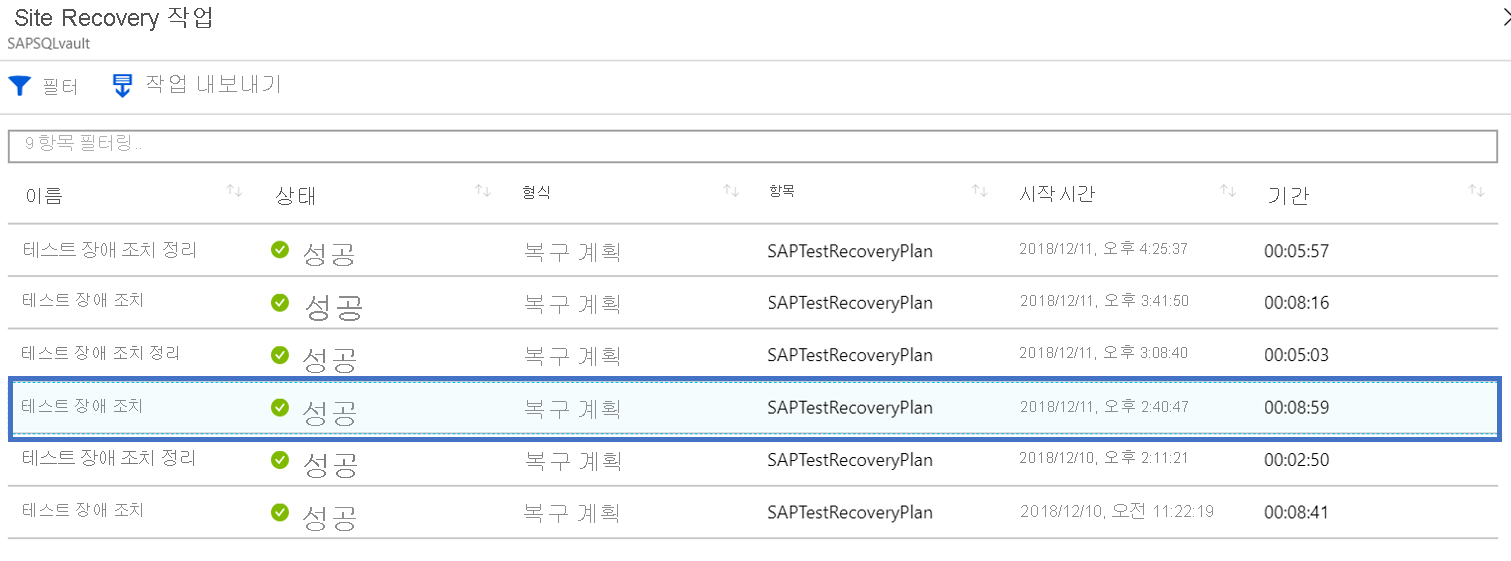
복구 플랜에 Automation Runbook을 추가할 수 있나요?
예. 자세히 알아보기.
다시 보호 및 장애 복구
장애 조치 후 보조 지역의 가상 머신이 자동으로 보호되나요?
아니요. 가상 머신을 한 지역에서 다른 지역으로 장애 조치할 경우 가상 머신은 대상 재해 복구 지역에서 보호되지 않는 상태로 시작됩니다. 보조 지역의 가상 머신을 다시 보호하려면 다시 주 지역으로 복제되도록 설정합니다.
다시 보호하면 모든 데이터가 보조 지역에서 주 지역으로 복제되나요?
경우에 따라 다릅니다. 원본 지역 가상 머신이 있는 경우 원본 디스크와 대상 디스크 사이의 변경 내용만 동기화됩니다. Site Recovery는 디스크를 달라진 내용과 비교한 다음, 데이터를 전송합니다. 이 프로세스는 일반적으로 몇 시간 정도 걸립니다. 자세히 알아보기.
장애 복구에는 얼마나 시간이 걸리나요?
다시 보호 이후의 장애 복구도 주 지역에서 보조 지역으로 장애 조치하는 데 걸리는 시간과 동일하게 소요됩니다.
용량
대상 지역에서 용량을 확인하려면 어떻게 해야 하나요?
Site Recovery 팀과 Azure 용량 관리 팀은 최선을 다해 충분한 인프라 용량을 계획합니다. 장애 조치(failover)를 시작할 때 팀은 Site Recovery로 보호되는 가상 머신 인스턴스를 대상 지역에 배포할 수 있도록 지원합니다.
Site Recovery는 용량 예약과 함께 작동하나요?
예, 재해 복구 지역 및/또는 영역에서 가상 머신 SKU에 대한 용량 예약을 만들고 대상 가상 머신의 컴퓨팅 속성에서 구성할 수 있습니다. 완료되면 사이트 복구는 장애 조치(failover)를 위해 할당된 용량을 사용합니다. 자세히 알아보기.
대상 위치에서 예약 용량을 사용하여 용량을 예약해야 하는 이유는 무엇인가요?
Site Recovery는 복구 지역에서 사용 가능한 용량을 보장하기 위해 최선을 다하지만 동일한 것을 보장하지는 않습니다. Site Recovery의 최선의 활동은 1시간 RTO SLA로 뒷받침됩니다. 그러나 추가 보증 및 보장된 컴퓨팅 용량이 필요한 경우 용량 예약을 구매하는 것이 좋습니다.
Site Recovery를 예약 인스턴스에 사용할 수 있나요?
예, 재해 복구 지역에서 예약된 Azure 가상 머신을 구매할 수 있으며, Site Recovery 장애 조치 작업에서 이 VM을 사용합니다. 추가 구성은 필요하지 않습니다.
대상 지역의 Azure Site Recovery에서 VM에 대한 용량 예약을 사용하도록 설정한 후 예약 그룹에 매핑되는 VM은 어디에 표시됩니다.
대상 지역의 Azure Site Recovery에서 VM에 대한 용량 예약을 사용하도록 설정하면 복제 중에 VM이 예약 그룹에 매핑됩니다. 테스트 장애 조치(failover) 또는 실제 장애 조치(failover)가 수행될 때까지 대상 VM이 만들어지지 않으므로 Recovery Services 자격 증명 모음컴퓨팅>> 설정에서 매핑을 볼 수 있습니다.
용량 예약 그룹의 VM 관련 옵션은 테스트 장애 조치(failover) 또는 실제 장애 조치(failover) 중에 대상 VM이 만들어지는 경우에만 채워집니다. 자세히 알아보기.
보안
복제 데이터가 Site Recovery 서비스로 전송되나요?
아니요, Site Recovery는 복제된 데이터를 가로채지 않으며 가상 머신에서 실행되는 항목에 대한 정보가 없습니다. 복제 오케스트레이션 및 장애 조치(failover)에 필요한 메타데이터만 Site Recovery 서비스로 전송됩니다.
Site Recovery는 ISO 27001:2013, 27018, HIPAA 및 DPA 인증을 받았습니다. 이 서비스에 대해 SOC2 및 FedRAMP JAB 평가가 진행 중입니다.
Site Recovery는 복제를 암호화합니까?
예, 전송 중 암호화 및 Azure의 미사용 데이터 암호화가 모두 지원됩니다.
디스크 네트워크 액세스
Azure Site Recovery에서 만든 디스크에는 어떤 네트워크 액세스 권한이 있나요?
Azure Site Recovery는 복제본 및 대상 디스크를 만듭니다. 복제 디스크는 데이터가 복제되는 디스크이고 대상 디스크는 장애 조치(failover) 또는 테스트 장애 조치(failover) 가상 머신에 연결된 디스크입니다. Azure Site Recovery는 공용 액세스를 사용하도록 설정된 디스크를 만듭니다. 그러나 다음 단계에 따라 이러한 디스크에 대한 공용 액세스를 수동으로 사용하지 않도록 설정할 수 있습니다.
복구 서비스 자격 증명 모음의 복제된 항목 섹션으로 이동합니다.
디스크 네트워크 액세스 정책을 변경할 가상 머신을 선택합니다.
Compute 탭에서 대상 구독 이름 및 대상 리소스 그룹 이름을 찾습니다. 복제본 디스크는 대상 구독 및 대상 리소스 그룹에 있습니다. 장애 조치(failover) 및 테스트 장애 조치(failover) 가상 머신도 대상 구독 내의 대상 리소스 그룹에 만들어집니다.
복제된 항목의 디스크 탭으로 이동하여 각 원본 디스크에 해당하는 복제본 디스크 이름 및 대상 디스크 이름을 식별합니다. 이전 단계에서 가져온 대상 리소스 그룹에서 복제본 디스크를 찾을 수 있습니다. 마찬가지로 장애 조치(failover)를 완료하면 대상 리소스 그룹의 복구 가상 머신에 연결된 대상 디스크가 표시됩니다.
각 복제본 디스크에 대해 다음을 수행합니다.
디스크의 설정 아래의 디스크 내보내기 탭으로 이동합니다. 디스크에는 기본적으로 Azure Site Recovery에서 사용하는 SAS 액세스 권한이 있어야 합니다.
네트워크 액세스를 변경하기 전에 내보내기 취소 옵션을 사용하여 내보내기를 취소합니다.
Azure Site Recovery는 복제를 위해 복제본 디스크에 SAS가 필요합니다. 내보내기를 취소하면 Azure Site Recovery 복제에 잠시 영향을 줄 수 있지만 Site Recovery는 몇 분 안에 SAS를 자동으로 다시 가져옵니다.
디스크의 설정 옵션 아래에 있는 네트워킹 탭으로 이동합니다. 기본적으로 디스크는 모든 네트워크에서 공용 액세스 활성화가 활성화된 상태로 만들어집니다.
내보내기 취소가 성공한 후 요구 사항에 따라 네트워크 액세스를 공용 액세스 비활성화 및 프라이빗 액세스 활성화 또는 공용 및 프라이빗 액세스 비활성화로 변경합니다.
디스크 네트워크 액세스를 공용 액세스 비활성화 및 프라이빗 액세스 활성화로 변경하려면 사용할 디스크 액세스 리소스가 대상 구독 내의 대상 지역에 이미 있어야 합니다. 여기에서 디스크 액세스 리소스를 만드는 단계를 찾습니다.
참고 항목
내보내기를 취소한 경우에만 디스크의 네트워크 액세스를 변경할 수 있습니다. 내보내기를 취소하지 않으면 디스크에 대한 네트워크 액세스 변경이 비활성화됩니다.
장애 조치(failover) 또는 테스트 장애 조치(failover)를 완료한 후 대상 위치에 만든 복구 가상 머신에는 공용 액세스가 사용하도록 설정된 디스크도 있습니다. 이들 디스크에는 Azure Site Recovery에서 사용하는 SAS가 없습니다. 이러한 디스크에 대한 네트워크 액세스를 변경하려면 디스크의 네트워킹 탭으로 이동하여 5단계에 따라 필요에 따라 디스크 네트워크 액세스를 변경합니다.
다시 보호 및 장애 복구 중에도 Azure Site Recovery는 공용 액세스가 사용하도록 설정된 디스크를 만듭니다. 요구 사항에 따라 위의 단계에서 설명한 것뿐만 아니라 이러한 디스크의 네트워크 액세스를 변경할 수 있습니다.
다음 단계
- Azure 간 지원 요구 사항을 검토합니다.
- Azure 간 복제를 설정합니다.
- 이 문서를 읽은 후 질문이 있으면 Azure Recovery Services에 대한 Microsoft Q&A 질문 페이지에 게시해 주세요.